Cov txheej txheem:
- Khoom siv
- Kauj ruam 1: Taw qhia
- Kauj ruam 2: Kho vajtse
- Kauj ruam 3: Software
- Kauj ruam 4: Ua
- Kauj Ruam 5: Rooj Sib Tham Kawg
- Kauj Ruam 6: Duab Duab

Video: Raspberry Pi Zombie Carnival Costume: 6 Kauj Ruam

2024 Tus sau: John Day | [email protected]. Kawg hloov kho: 2024-01-30 09:26


Koj puas tau hnov zoo li koj muaj npauj npaim hauv koj lub plab? Hnub kawg carnival kuv xav li ntawd….
Zoo li Kev Taug Kev Tuag tuag, Kuv xav ua qhov kev cai sib npaug rau cov koob.
Kuv tau taug kev ncig lub nroog, sim nrhiav tsis pom zombie. Dheev, kuv pom Rick, kuv pib khiav mus rau nws tab sis Rick tua kuv ntawm lub plab … Nws xav tias kuv yog zombie.. thiab hmoov tsis zoo, kuv yuav dhau los ua ib tus.
Yog tias koj xav dhau los ua zombie, saib kuv cov kauj ruam los ua qhov raug mob tiag tiag uas tib neeg tuaj yeem pom dhau los ntawm koj.
Khoom siv
Ntawm no, koj tuaj yeem pom txhua yam khoom tsim nyog los ua koj tus kheej cov khaub ncaws ntawm lub plab. Koj yuav ua rau muaj kev tshoov siab rau koj cov phooj ywg !!
Cov khoom xyaw
Cov khoom siv hluav taws xob
- HDMI cable:
- Rapberry Pi qauv B+:
- Pi lub koob yees duab:
- 7 "touchscreen:
- 5v cov ntaub ntawv tswj hwm:
- Polymer lithium ion roj teeb:
Ua
- Látex:
- Ua:
Cheebtsam ntxiv
- GoPro Chest Mount Harness:
- Bison phom:
KEV KAWM NTAWV
Koj tsis xav tau kev ua haujlwm siab, tsim lossis txuj ci hluav taws xob. Koj tsuas yog yuav tsum ua raws cov theem no thiab muaj lub siab ntev thiab muaj tswv yim los ua qhov txhab nyob ib ncig ntawm lub vijtsam.
Kauj ruam 1: Taw qhia
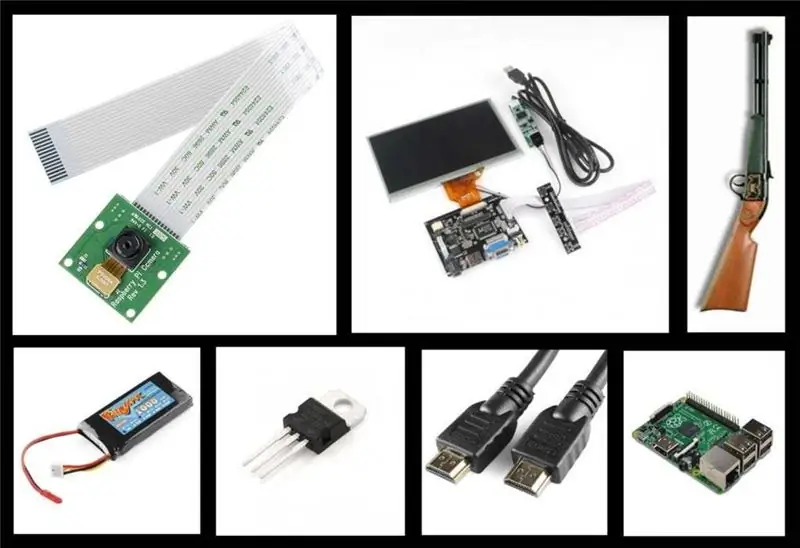
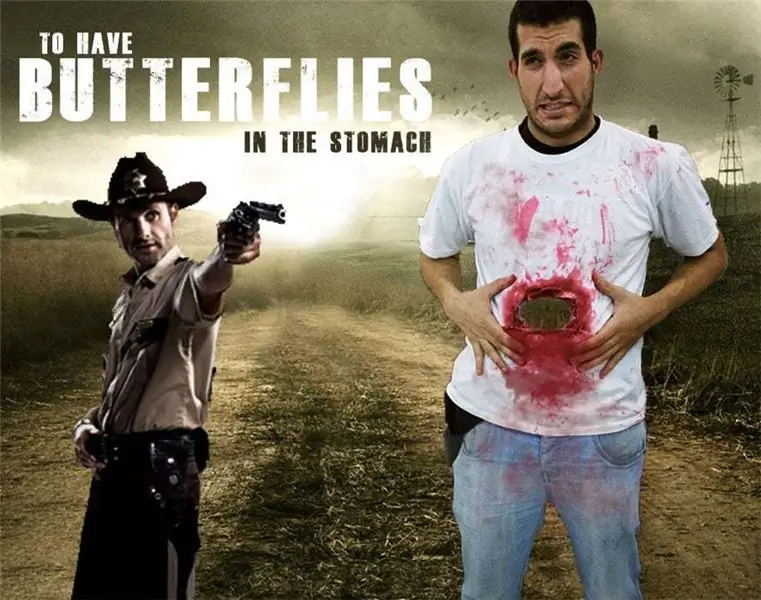
Ntawm no, koj tuaj yeem pom txhua yam khoom tsim nyog los ua koj tus kheej cov khaub ncaws ntawm lub plab. Koj yuav ua rau muaj kev txaus siab rau koj cov phooj ywg !!
Kauj ruam 2: Kho vajtse



Hais txog kho vajtse, peb yuav xav tau 2 lub cuab yeej:
Lub vijtsam pem hauv ntej uas peb ua txhua yam uas lub koob yees duab kaw. Cov zaub no muaj kev tswj hwm qhov uas peb tuaj yeem txuas HDMI cable ncaj qha. Raspberry Pi tau muab tso rau tom qab ntawm T-shirt thiab lub koob yees duab tau muab tso rau saum toj. Txhawm rau muab 2 tus qauv, peb yuav siv lub roj teeb lithium, uas yuav ua kom lub zog siv zog los ntawm kev hloov hluav taws xob mus rau 5 volts.
Kauj ruam 3: Software


Txoj haujlwm yog yooj yim heev, thiab koj tuaj yeem tau txais nws los ntawm cov piv txwv uas koj tuaj yeem pom hauv lub vev xaib:
picamera.readthedocs.org/en/release-1.8/ind…
Ntawm no, koj muaj yuav ua li cas siv lub koob yees duab siv nab hab sej
Ua ntej, koj yuav tsum teeb tsa lub tsev qiv ntawv:
$ sudo aptget nruab pythonpicamera
*Yog tias koj muaj raspberry hloov tshiab, koj tuaj yeem dhia cov kauj ruam no, tab sis tsuas yog thaum..
Qhov kev zov me nyuam yog:
lub sij hawm ntshuam
ntshuam picamera
nrog picamera. PiCamera () raws li lub koob yees duab:
camera.resolution = (1920, 1080)
camera.hflip = Tseeb
camera.vflip = Tseeb
sim:
tshwj tsis yog KeyboardInterrupt:
thaum Muaj Tseeb:
camera.start_preview ()
sijhawm.sleep (100)
camera.stop_preview ()
dhau
Cov lus txib 'camera.hflip' thiab 'camera.vflip' yog tig lub koob yees duab, nyob ntawm koj tso nws, cov lus txib no yuav tsis tsim nyog. Peb yuav tsum sau qhov hais kom ua 'time.sleep' thiab 'camera.stop_preview' vim tias lub koob yees duab zoo li tsoo tsis tau nws.
Txhawm rau tsim tsab ntawv los ntawm lub davhlau ya nyob twg koj yuav tsum nyob ntawm pi nplaub tshev (kom nyob ntawd, koj yuav tsum siv cov lus txib cd). Peb siv cov lus txib sudo nano camera.py, peb sau qhov program, txuag nws nrog Ctrl+X thiab lees txais nws.
Txhawm rau khau raj kom pib, peb yuav tsum tsim cov ntaub ntawv autorun, para ello creamos una carpeta y nos metemos en ella con:
mkdir/cov
cd./ib
Peb tsim cov ntaub ntawv sudo nano script_auto_run thiab sau:
#!/bin/tsoo
# Tsab ntawv los pib peb daim ntawv thov
ncha "Ua tsab ntawv autorun …"
sudo nab hab sej /home/pi/camera.py &
Peb khaws cov ntawv thiab ua kom tiav nrog:
sudo chmod 755 script_auto_run
Thaum nws ua tiav, koj yuav tsum sau:
$ cd/etc/xdg/lxsession/LXDE
$ sudo nano autostart pib
Nqes mus txog kab kawg thiab sau:
Thiab qhov ntawd yog txhua tus neeg !!;)
Kauj ruam 4: Ua



Peb tuaj yeem siv cov tshuaj pleev rau ntawm daim ntawv tso rau ib puag ncig ntawm lub vijtsam ua piv txwv tias yog rab phom phom. Thaum qhuav tas, peb yuav tsum siv cov xim pleev xim los ua kom tag nrho thaj chaw. Tom qab, koj yuav tsum siv xim liab thiab dub los kho lub qhov txhab sab hauv.
Peb tseem yuav siv lub tsho T-shirt dawb. Peb txiav 2 qhov, ib qho loj dua pem hauv ntej ntawm T-shirt (me me dua lub vijtsam) thiab lwm qhov tom qab tso lub koob yees duab. Tom qab ntawd, koj tuaj yeem pleev xim lub T-shirt nrog xim liab zoo li koj tab tom yuav los ntshav. Txog qhov kov zaum kawg, peb yuav siv rab phom ua si.
Kauj Ruam 5: Rooj Sib Tham Kawg
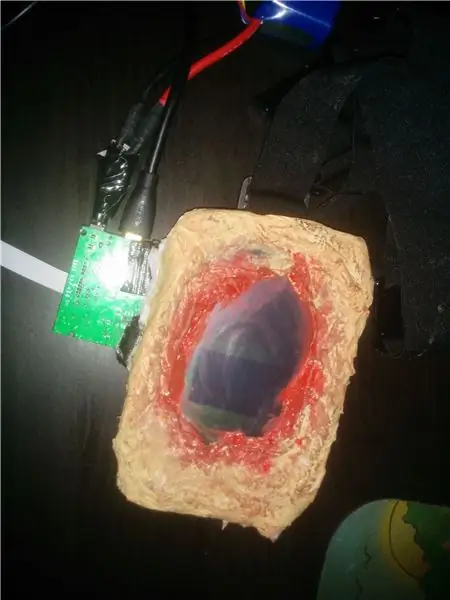


Peb yuav tau siv GoPro hlua los tuav lub vijtsam pem hauv ntej thiab lub koob yees duab tom qab txuas nrog rau raspberry Pi.
Peb tseem yuav siv HDMI cable txuas cov duab rau ob qho khoom siv thiab txuas lub zog xa hluav taws xob mus rau ob qho qauv.
Kauj Ruam 6: Duab Duab




Ntawm no koj tuaj yeem pom qee cov duab ntxiv.
Thaum kawg, koj tsuas yog yuav tsum teeb tsa tag nrho cov kab ke. Koj yuav tsum tso lub tsho rau saum lub vijtsam thiab siv qee cov ntshav ntawm qhov txhab.
Kuv vam tias koj nyiam kuv cov khaub ncaws thiab koj yuav yog qhov zoo tshaj plaws ntawm kev tsaus ntuj hauv Xus!
Pom zoo:
Costume FPV Zaub: 5 Kauj Ruam
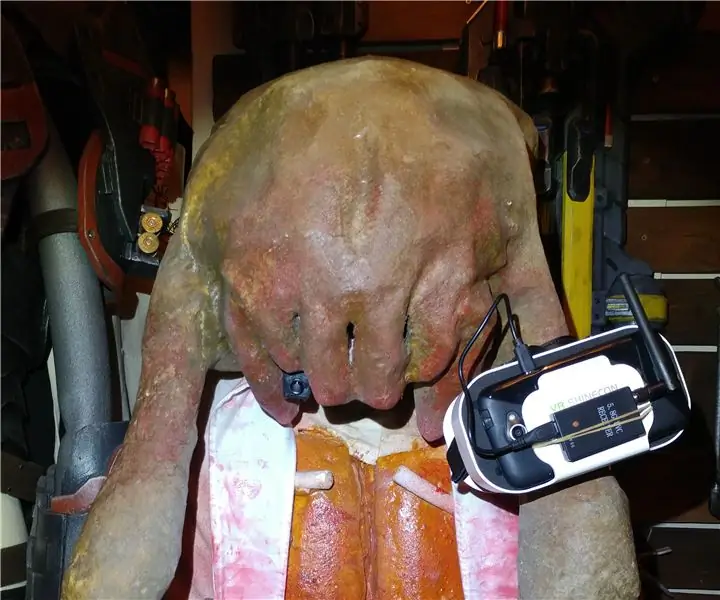
Costume FPV Zaub: Thaum tsim qee yam ntawm kuv cov khaub ncaws, Kuv tau nquag ntsib teeb meem uas tsis tuaj yeem pom tawm ntawm lub taub hau lossis lub kaus mom hlau, txawm yog vim li cas cov ntaub ntawv uas tau yooj yim rau ua haujlwm nrog lossis uas yog qhov tseeb tshaj plaws tau ua tiav kiag li opa
LED Tsom iav thiab Costume: 4 Kauj Ruam (nrog Duab)

LED Tsom iav thiab Hnav Khaub Ncaws: Koj puas nyiam pom nyob deb ntawm qhov tsaus ntuj? Koj puas xav tau tsom iav zoo li Elton's? Tom qab ntawv, Cov Lus Qhia no yog rau koj !!! Koj yuav kawm paub yuav ua li cas thiaj ua tau ib qho hnav tsoos tsho LED thiab tsom iav qhov muag pom kev
Arduino Pac-Man Ghost Costume: 3 Kauj Ruam
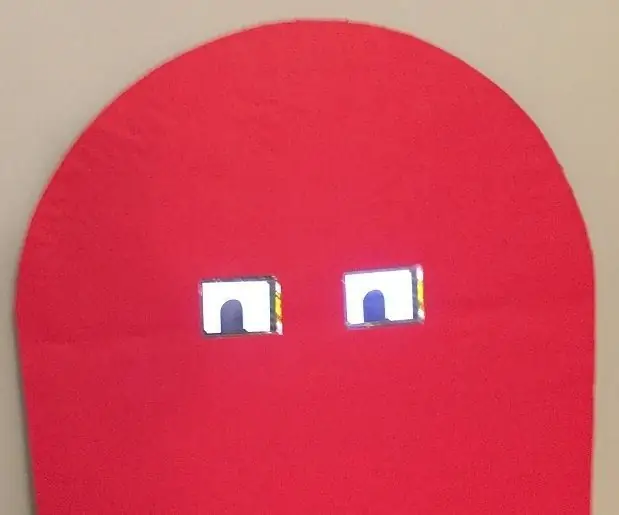
Arduino Pac-Man Ghost Costume: Pac-Man is a CLASSIC video game.This year, our school staff is dressing up like the Pac-Man game character. Lub taub hau yog Pac-Man, cov kws qhia yog dab
DIY LED Stick Daim Duab Costume: 7 Kauj Ruam (nrog Duab)

DIY LED Stick Daim Duab Costume: Kuv yuav qhia koj yuav ua li cas thiaj tsim tau ib qho yooj yim LED lo daim duab cov khaub ncaws. Txoj haujlwm no yooj yim heev muab rau koj muaj cov txuj ci yooj yim soldering. Nws yog qhov kev ntaus loj nyob hauv peb lub zej zog. Kuv poob suav pes tsawg tus neeg hais tias qhov no yog qhov hnav zoo tshaj plaws lawv
ETextile Unicorn Costume: 16 Kauj Ruam (nrog Duab)

ETextile Unicorn Costume: Unicorns yog tsiaj txhu zoo nkauj heev uas muaj keeb kwm nplua nuj thiab keeb kwm keeb kwm. Lawv tau txais txiaj ntsig nrog ntau tus yam ntxwv nkag mus - kev dawb huv, kev cia siab, paub tsis meej, kho kom zoo, thiab kev ntxim nyiam suav nrog tsuas yog qee qhov ntawm lawv lub peev xwm. Yog li leej twg yuav tsis xav dre
